Sie fragen sich, was die ganze Aufregung um die Clubhouse-App soll? Warum kriechen alle darüber oder warten sehnsüchtig auf die Einladung? Nun, es ist an der Zeit, Clubhouse kennenzulernen, zu verstehen und zu meistern:Drop-in-Audio-Chat. Ich benutze es schon seit geraumer Zeit. Hier ist die einzige Anleitung, die Sie jemals brauchen werden, um zu lernen, wie Sie die Clubhouse-App auf dem iPhone verwenden.
- Was ist die Clubhouse-App und wie wird sie verwendet?
- Wie erhalte ich eine Einladung zur Clubhouse-App?
- Clubhouse-App-Glossar
- Wie erstelle ich mein Clubhouse-Profil?
- Creator-Alias in der Clubhouse-App hinzufügen
- Fügen Sie Ihr Instagram-Profil zur Clubhouse-App hinzu
- Alles über die Clubs on Clubhouse-App
- Clubs auf Clubhouse finden
- Treten Sie einem Club auf Clubhouse bei
- Gründe einen Club auf Clubhouse
- Vollständige Anleitung zur Nutzung von Clubhouse-Räumen
- Treten Sie einem Clubhouse-Raum bei
- Lassen Sie sich als Redner auf die Bühne im Clubhaus einladen
- Fügen Sie jemanden zum Clubhouse-Raum hinzu
- Eröffnen Sie einen Raum im Clubhouse
- So verwalten Sie Clubhouse-Räume als Moderator
- Anstehende/geplante Räume im Clubhouse anzeigen
- Reservieren Sie einen Raum im Clubhouse
- So melden Sie jemanden bei Clubhouse
- Verwendung von Clubhouse zum Netzwerken
- Überprüfen Sie das Clubhouse-Profil einer Person
- Folge jemandem auf Clubhouse
- Wie man jemandem auf Clubhouse eine Nachricht sendet
- Der richtige Weg, Clubhouse-Benachrichtigungen zu verwalten
- So senden Sie die Einladung zum Clubhaus
- So erhalten Sie mehr Clubhouse-Einladungen
Was ist die Clubhouse-App und wie wird sie verwendet?
Clubhouse wurde von Paul Davison und Rohan Seth entwickelt und ist eine einzigartige Nur-Audio-Social-Media-App. Die Plattform ermöglicht es Menschen weltweit, in Echtzeit per Sprachchat zu chatten, Geschichten zu teilen, Ideen auszutauschen, zusammenzuarbeiten und vieles mehr.
In einer privaten Beta-Phase ist Clubhouse derzeit eine reine iPhone- und Einladungs-App. Außerdem verlässt es sich nur auf die Stimme; keine Texte, Emojis, Videos, Fotos oder Filesharing. Und trotz alledem hat es in etwa 10 Monaten über 2 Millionen Nutzer gewonnen.
Also, warum ist es beliebt?

Weil es mühelos ist, müssen Sie sich nicht verkleiden, posieren oder Dinge verschönern. Es fühlt sich an, als würden Sie mit Freunden diskutieren; nehmen Sie teil, wenn Sie etwas zu sagen haben, oder hören Sie einfach dem Gespräch zu.
Das Tolle ist, dass Sie es jederzeit und überall verwenden können, solange Sie eine stabile Verbindung haben. Ob Kochen, Pendeln oder Arbeiten, die Live-Diskussion läuft im Hintergrund und fordert Sie nicht zu sehr ab.
Ich habe die Clubhouse-App im Rahmen meiner Appy-Woche mit AK-Serie getestet, und selbst nachdem die Verpflichtung der Woche vorbei ist, bin ich immer noch süchtig.
Wie erhalte ich eine Einladung zur Clubhouse-App?
Nun, das ist wahrscheinlich das schwierigste Rätsel, das es zu knacken gilt, wenn es um Clubhouse geht. Und ab sofort gibt es nur zwei Möglichkeiten, Clubhouse zu erleben.
Persönliche Einladung :Wenn jemand beitritt, erhält er eine oder mehrere Einladungen. Sie können Sie über Ihre Telefonnummer an Bord einladen, also finden Sie Ihre Freunde oder Kollegen in der App und gewinnen Sie einen Gefallen.
Und wenn du es cool findest, kannst du auch einen Post auf anderen Social-Media-Plattformen veröffentlichen. Vielleicht könnte ein Bekannter oder zufälliger Follower die Einladung mit Ihnen teilen.
Platz reservieren :Sie können die Clubhouse-App auf Ihr iPhone herunterladen und sich auf einer Warteliste registrieren. Abhängig von der Anzahl Ihrer Freunde/Kontakte, die Clubhouse bereits nutzen, sendet die Plattform jetzt eine Benachrichtigung, dass Sie sich für die App registriert haben.
In diesem Fall können diese Kontakte Ihnen zuwinken, auch wenn sie keine zusätzliche Einladung haben. Durch diese Methode können Sie einen Benutzernamen reservieren, noch bevor Sie es in die App schaffen.
Glossar der Clubhouse-App
Bevor ich weitere Tricks und Tipps zur App teile, ist es ratsam, dass Sie einige häufig verwendete Begriffe in der App kennen. Während die üblichen Fachjargons Follower, Follower, Bio, Profilbilder usw. gleich bleiben, gibt es ein paar Worte zu beachten.
Flur :Die Homepage der App oder der Haupt-Feed wird als Flur bezeichnet; Alle aktiven und laufenden Chatrooms werden hier angezeigt. Sie können drei geplante oder vorgeschlagene Räume der Clubs, denen Sie folgen, oben im Feed sehen.
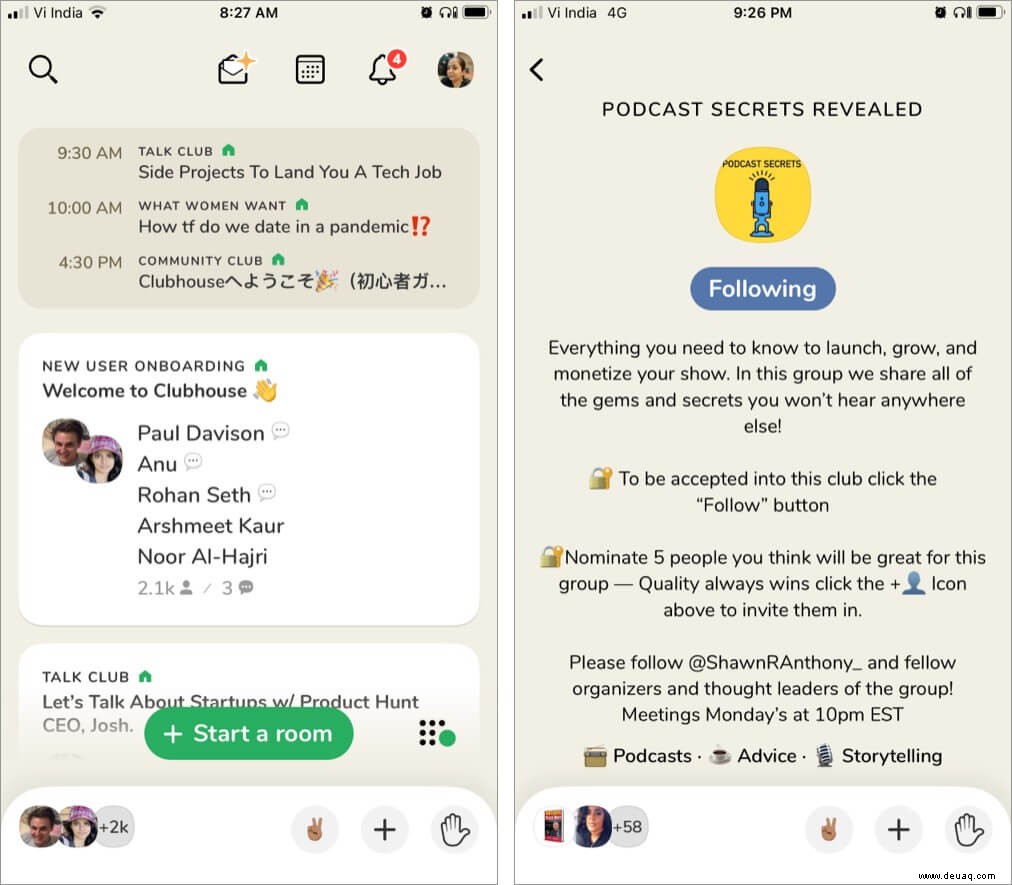
Vereine :Betrachten Sie dies als eine Gemeinschaft, in der Menschen mit gemeinsamen Interessen oder Kenntnissen regelmäßig interagieren und über verwandte Themen sprechen. Wenn Sie Clubmitglied sind, erhalten Sie Zugriff und Benachrichtigungen, wenn ein neuer Raum beginnt oder angesetzt wird.
Zimmer :Alle Aktionen oder, sagen wir, Gespräche finden in Räumen statt. Hier sehen Sie kreisförmige Profilsymbole aller Teilnehmer. Typischerweise ist ein Raum in drei Teile unterteilt:
- Bühne :Der Bereich, in dem die Sprecher (die gerade sprechen) platziert werden.
- Gefolgt von Sprechern :Wie der Name schon sagt, zeigt dieser Abschnitt die Zuhörer, gefolgt von den aktiven Sprechern im Raum.
- Andere im Raum :Alle anderen Zuhörer werden hier gesammelt.
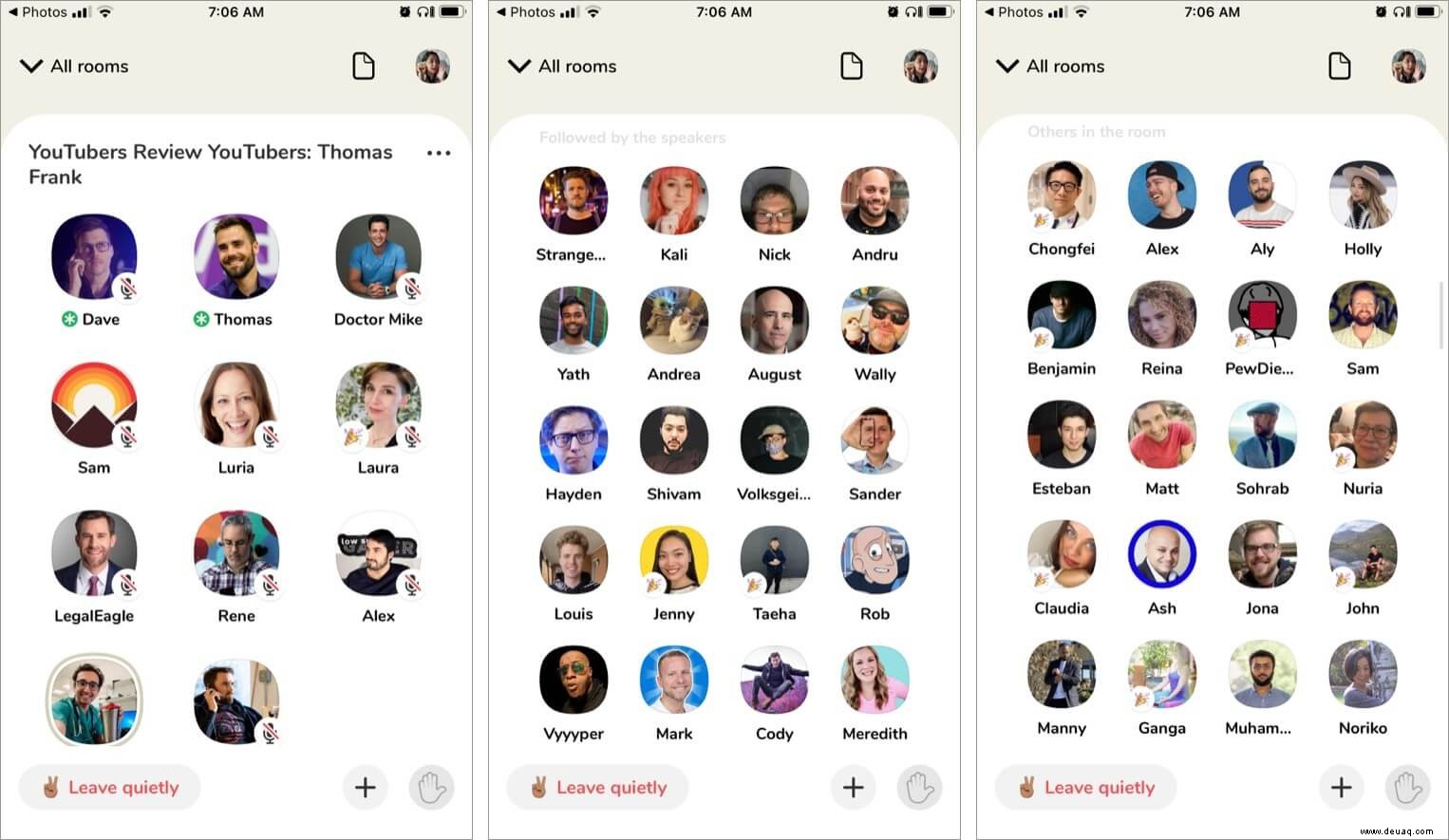
Moderator :Die Redner auf der Bühne mit einem grünen Stern neben ihrem Namen sind die Moderatoren des Raums. Sie können Leute auf die Bühne bringen, Leute aus dem Raum schmeißen usw.
Hand heben :Unten rechts befindet sich ein Handsymbol. Wenn Sie darauf tippen, erhält der Moderator eine Benachrichtigung, dass Sie etwas sagen möchten; sie können die Erlaubnis erteilen oder verweigern. Darüber hinaus kann diese Schaltfläche in einigen Räumen deaktiviert sein, was bedeutet, dass die Diskussion nur für die Sprecher offen ist.
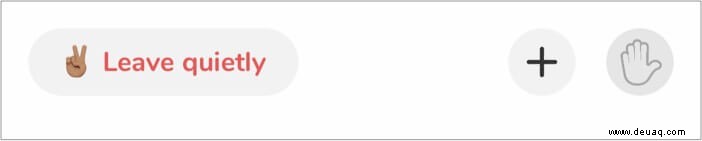
Leise verlassen :Eines der besten Features! Wenn es Ihnen nicht gefällt oder Sie gehen müssen, können Sie ohne schlechtes Gewissen aussteigen. Da niemand darüber benachrichtigt wird, nicht einmal die Moderatoren.
PTR :Pull To Refresh oder Pull To Reveal ist eine interessante Aktivität in den Räumen. Sprecher oder Zuhörer könnten ihr Profilbild ändern. Und wenn Sie den Bildschirm nach unten ziehen und loslassen, übernimmt die aktualisierte Seite die Änderungen.
Dies wird zum Spaß in den PTR-Clubs verwendet und um einem Gespräch einen Kontext zu geben. Zum Beispiel könnte der Redner das Foto eines Produkts oder Buchs teilen, über das er spricht.
Jemanden zudecken :Ein weiteres intelligentes Feature der App. Wenn ein Sprecher während eines langen Gesprächs eingeschlafen ist, kann der Moderator ihn zurück ins Publikum oder aus dem Raum verschieben.
Klatsch :Um den Redner zu würdigen oder seinem Standpunkt zuzustimmen, können Benutzer auf der Bühne ihre Mikrofone kontinuierlich stumm-/lautschalten. Der Gesamteffekt sieht so aus, als würden Sie für den Lautsprecher klatschen.
Clubregeln :Jeder Club wird mit bestimmten Regeln kuratiert, und es gibt auch Community-Richtlinien für jeden Raum. Wenn Sie sich nicht daran halten, kann der Moderator Sie aus dem Club oder Raum entfernen.
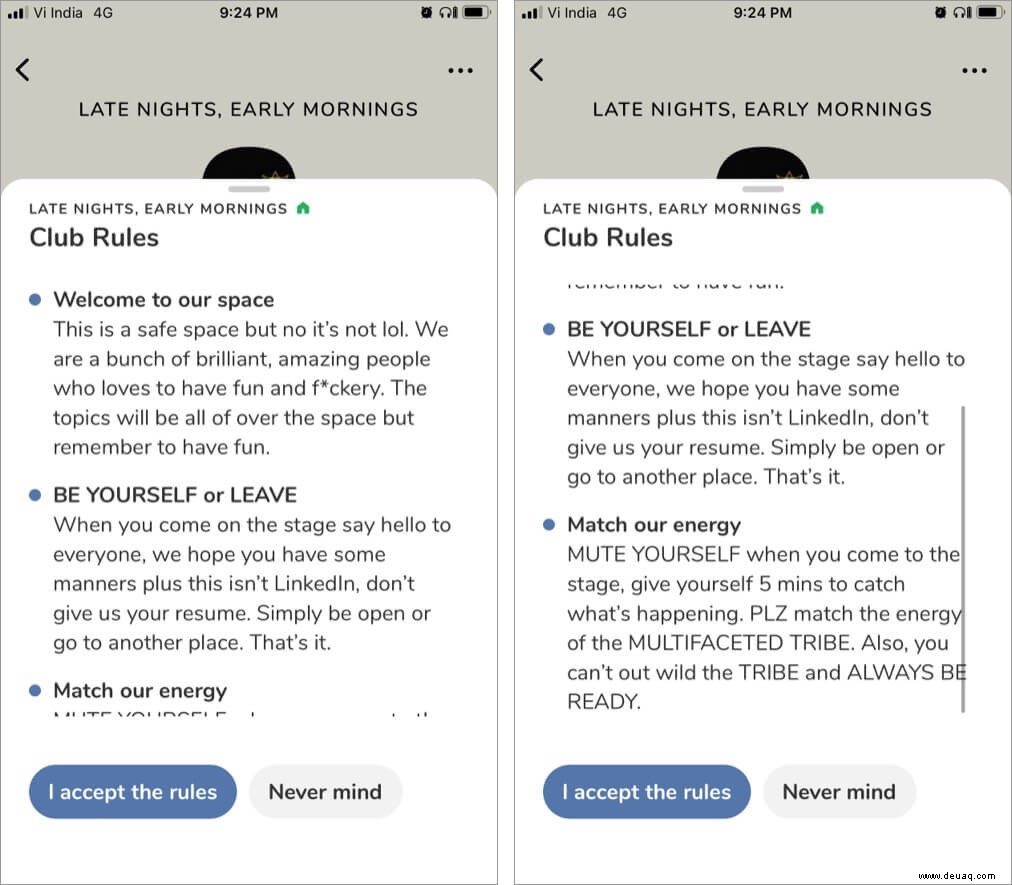
Wie erstelle ich mein Clubhouse-Profil?
Wenn Sie die Glücksnachricht erhalten, tippen Sie auf den Clubhouse-Link. Laden Sie die App herunter (falls noch nicht geschehen) und melden Sie sich an, indem Sie den Anweisungen auf dem Bildschirm folgen.
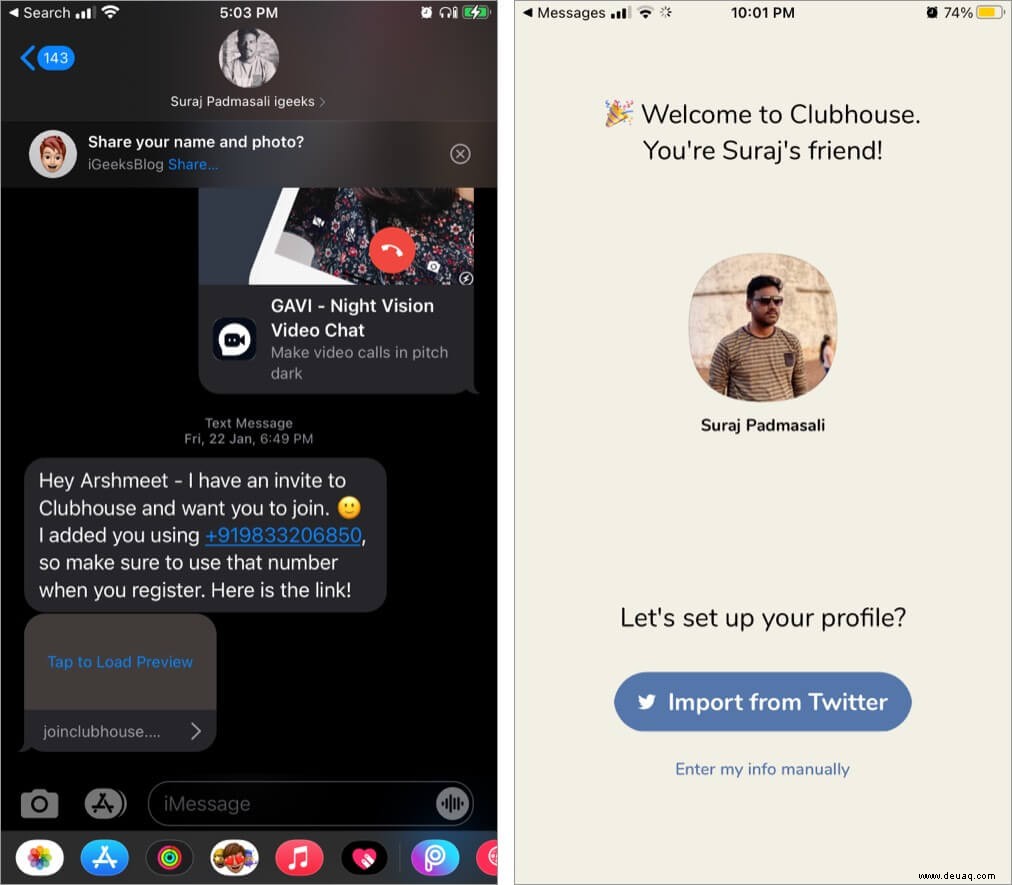
Sie können Ihren Benutzernamen mehrmals ändern. Sie können Ihren vollständigen Namen jedoch nur einmal ändern/korrigieren. Geben Sie die Details also sorgfältig ein.
Creator-Alias in der Clubhouse-App hinzufügen
Während die App Sie dazu drängt, Ihren vollständigen Namen beizubehalten, können Sie den vollständigen Namen ändern oder Ihren Creator-Alias hinzufügen (wenn Sie eine Person des öffentlichen Lebens sind).
- Tippen Sie auf Ihr Profilbild oben rechts im Flur .
- Tippen Sie leicht auf Ihren Namen und wählen Sie die Option entsprechend aus.
Denken Sie daran, dass dies eine einmalige Änderung ist, wählen Sie also mit Bedacht.
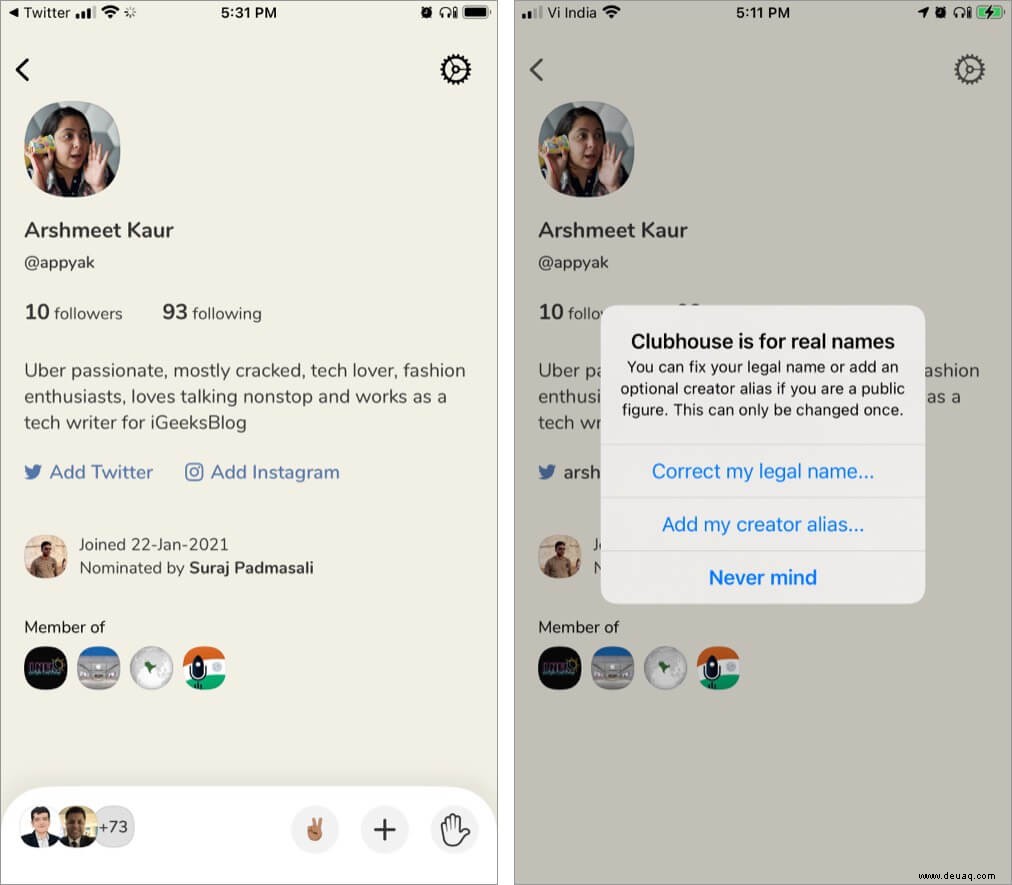
Fügen Sie Ihr Instagram-Profil zur Clubhouse-App hinzu
- Gehen Sie zu Ihrer Clubhouse-Profilseite .
- Tippen Sie auf Twitter hinzufügen/Instagram hinzufügen .
- Autorisieren das Hinzufügen oder melden Sie sich bei Ihrem Konto an, wenn Sie dazu aufgefordert werden.
Wenn Sie eine der beiden Plattformen trennen möchten, tippen Sie einfach auf das Zahnradsymbol oben rechts auf der Profilseite und tippe auf Twitter trennen oderInstagram trennen .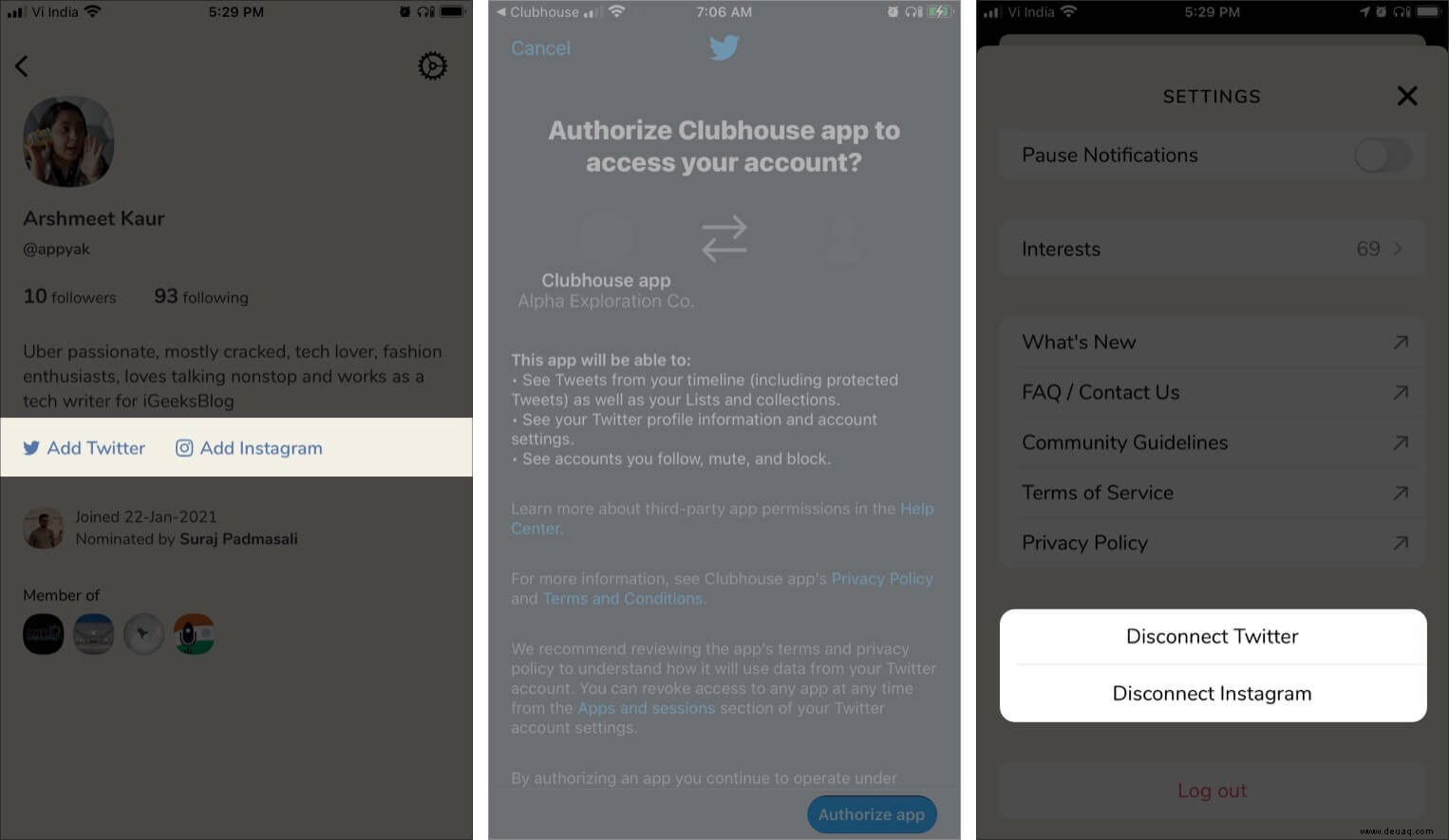
Alles über die Clubs in der Clubhouse-App
Einfach der verwirrendste Teil der App, aber keine Sorge, ich habe dich abgedeckt. Gehen wir Schritt für Schritt vor.
Finden Sie Clubs in der Clubhouse-App
- Aus dem Flur , tippen Sie auf die Lupe Symbol.
- Geben Sie ein Thema in die Suche ein und wählen Sie die Clubs aus Tab.
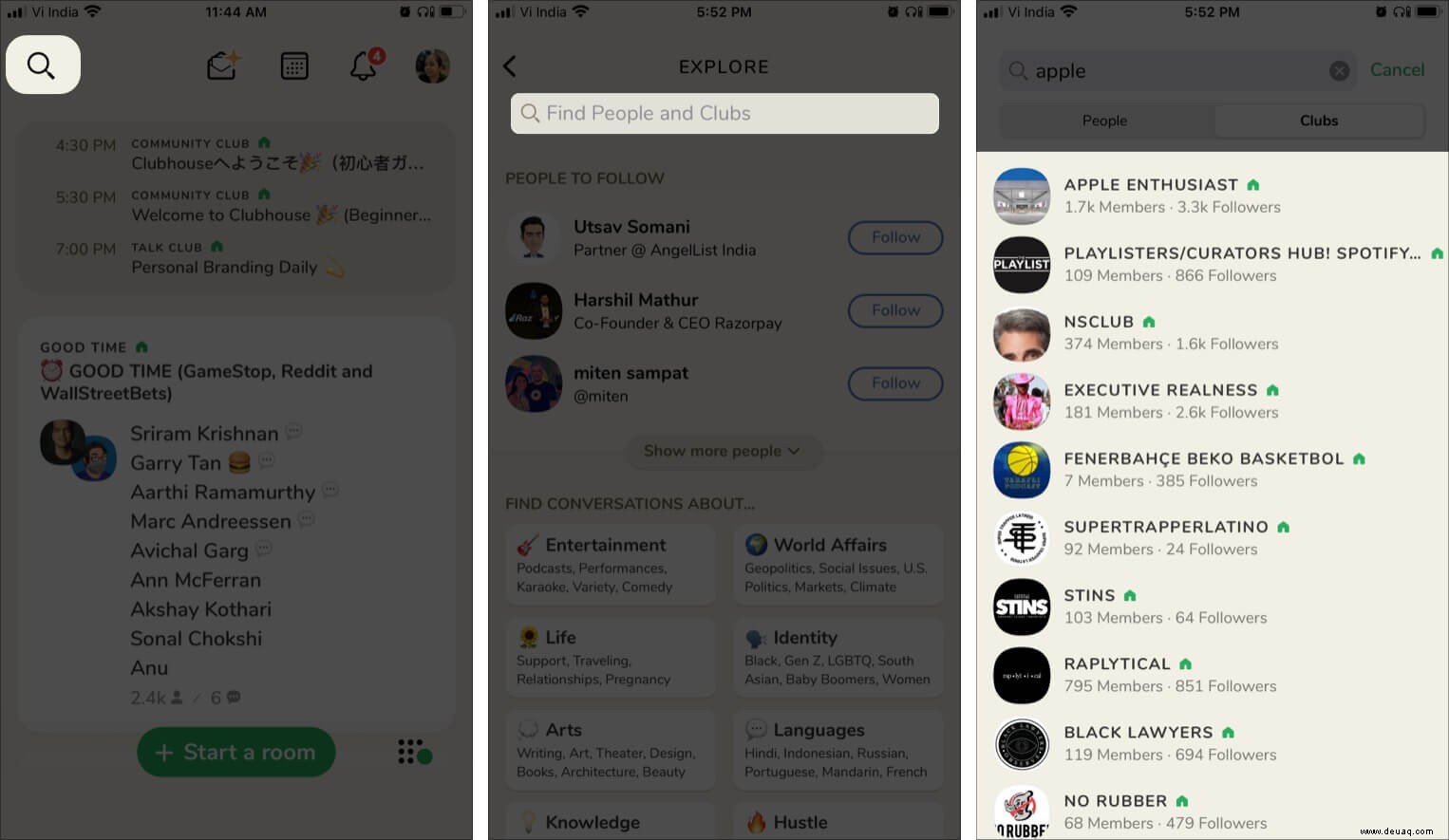
Sie können die auf der Seite erwähnten Kategorien auch einzeln besuchen und nach Clubs suchen, die Sie interessieren könnten.
Treten Sie einem Club in der Clubhouse-App bei
Wenn Sie den Club Ihrer Wahl gefunden haben, tippen Sie darauf. Lesen Sie die Beschreibung und andere Details durch; Wenn sie zu Ihnen passen, tippen Sie auf die Folgen-Schaltfläche .
Danach werden Sie benachrichtigt, wann immer ein Raum innerhalb des Clubs organisiert oder geplant ist.
Verlassen Sie einen Clubhouse-Club oder lesen Sie die Clubregeln: Tippen Sie auf der Hauptseite des Clubs auf das Symbol mit den drei Punkten und wählen Sie die bevorzugte Option aus.
Laden Sie andere ein, dem Club beizutreten :Tippen Sie auf das Kontaktsymbol, Sie können Clubhouse oder Kontakte nach Ihren Wünschen durchsuchen.
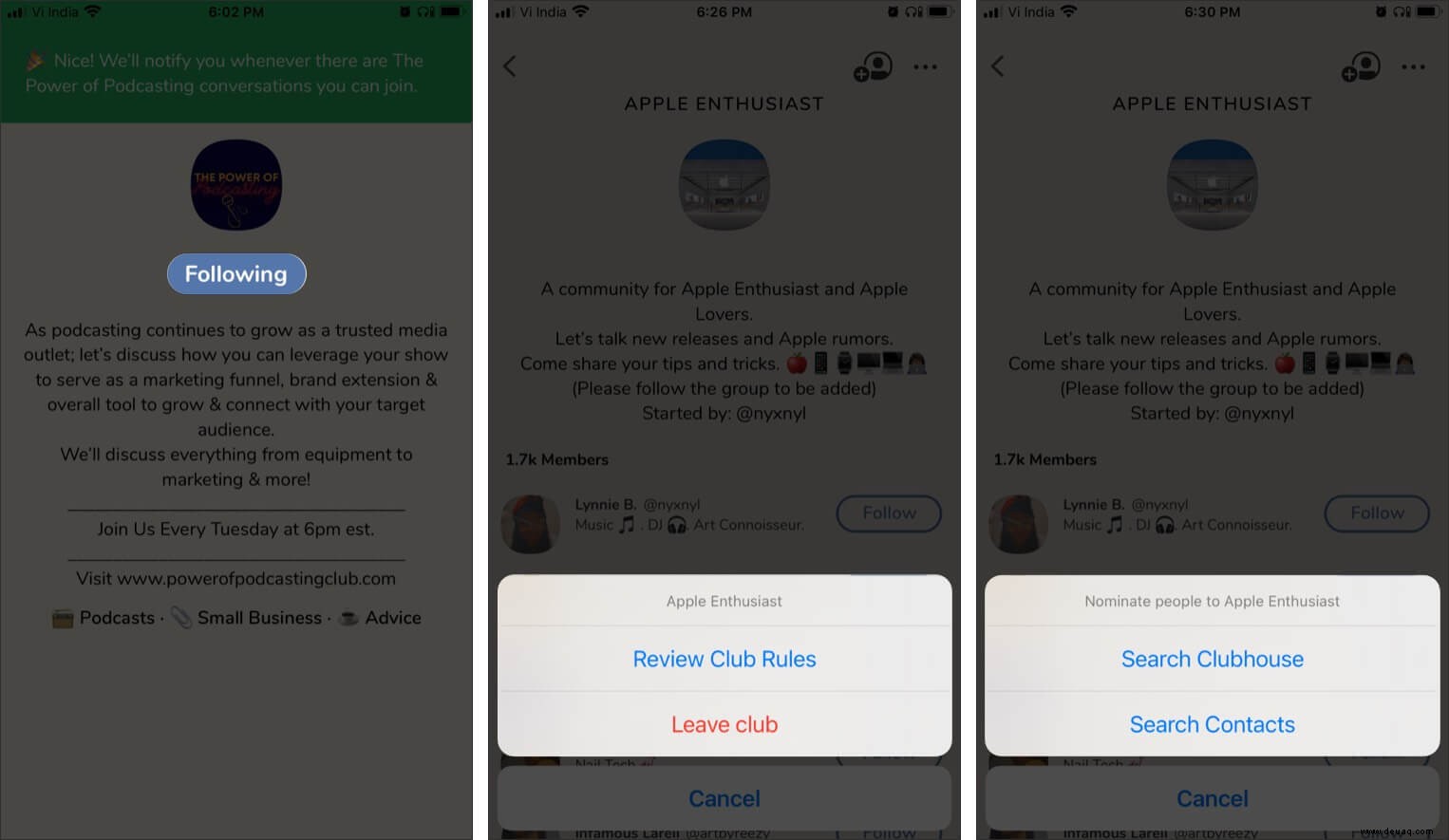
Gründe einen Club in der Clubhouse-App
Gemäß Clubhaus,
Daher können Sie Clubs nicht manuell einrichten. Es gibt einige eingebaute Clubs, und jeder Benutzer kann bis zu 2 Clubs erstellen. Außerdem benötigen alle Clubs die Genehmigung der Entwickler, was einige Zeit dauern kann. Um einen Club zu beantragen, füllen Sie dieses Formular „Clubhaus beantragen“ aus.
Hinweis :Benutzer, die bereits 3 Mal eine wöchentliche Show veranstaltet haben, erhalten Vorrang, tun Sie dies also, bevor Sie das Formular absenden.
Finden Sie heraus, welchen Clubs Sie oder andere folgen?
- Gehen Sie zu Ihrem Clubhouse-Profil/Profil einer anderen Person .
- Unter dem Mitglied von In einem Abschnitt sehen Sie Abzeichen (Symbole) von Vereinen.
- Tippen Sie auf das Abzeichen Details des Clubs zu sehen; Sie können ihnen folgen, wenn Sie es nicht sind.
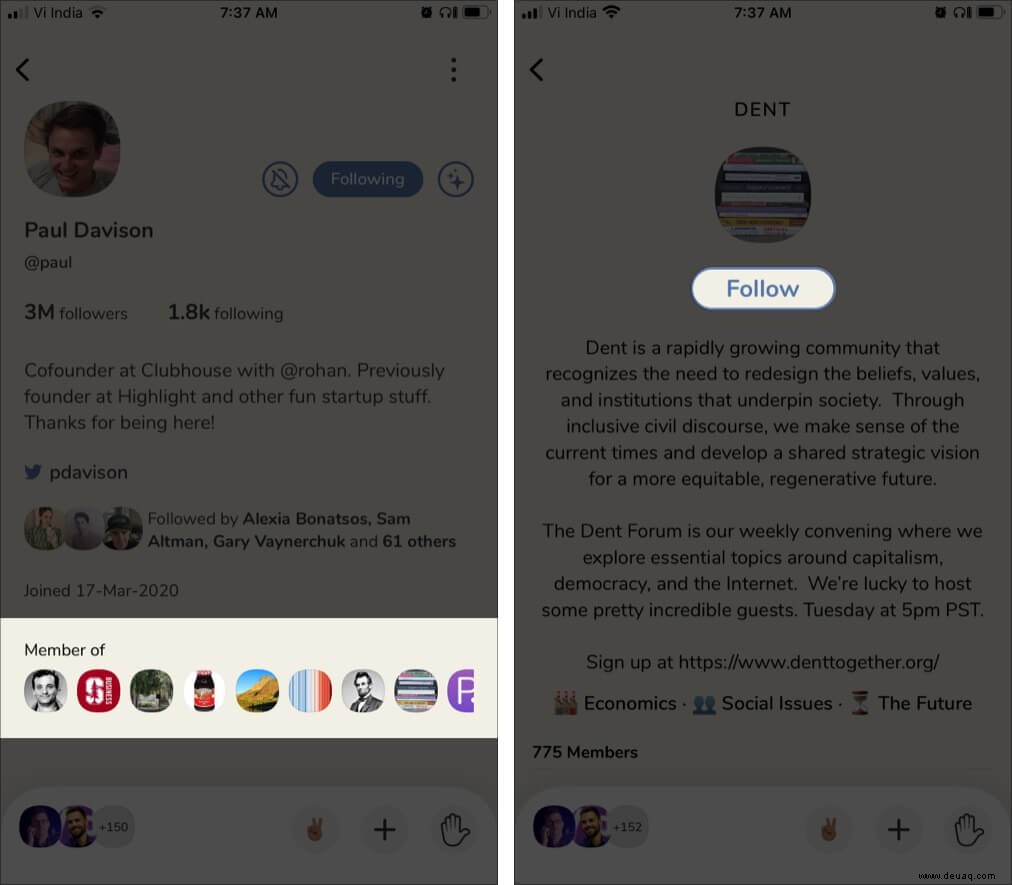
Vollständige Anleitung zur Nutzung von Clubhouse-Räumen
Wie bereits erwähnt, finden in Räumen alle Aktionen statt. Und das Clubhaus beherbergt eine Vielzahl von Räumen, von vollständig öffentlich bis vollständig privat. Die Plattform klassifiziert sie in:
- Offene Räume :Jeder kann dem Raum beitreten, die Standardeinstellung für alle Clubhouse-Räume.
- Gesellschaftsräume: Nur Personen, die dem Ersteller und Moderatoren folgen, dürfen den Raum betreten.
- Geschlossene Räume :Private Räume, in denen nur von Ihnen ausdrücklich hinzugefügte Personen zugelassen sind.
- Willkommensräume: Erstellt für neue Benutzer, wenn sie sich zum ersten Mal anmelden. Freunde erhalten eine Benachrichtigung, wenn Sie beitreten. Andere können Begrüßungsräume anzeigen und sich an den Unterhaltungen beteiligen.
Treten Sie einem Clubhouse-Raum bei
Um einem laufenden Raum beizutreten, tippen Sie einfach darauf und Sie werden zur Hauptseite des Raums weitergeleitet. Sie können jeden Raum betreten, den Sie im Flur oder auf der kommenden Seite sehen.
Wenn Sie ein graues Schlosssymbol sehen, bedeutet dies, dass der Raum für die Öffentlichkeit geschlossen ist, aber Sie dürfen.
Räume wechseln :Tippen Sie in einem Raum auf Alle Räume oben links. Sie werden auf den Flur umgeleitet, während der Raum im Hintergrund weiterläuft.
Wenn Sie etwas Interessanteres finden, tippen Sie auf. Der Chat dieses Raums beginnt, über Ihre Lautsprecher/Kopfhörer zu folgen.
Raum verlassen :Tippen Sie einfach auf Leise verlassen Reiter unten links; Sie hören das Gespräch sofort nicht mehr.
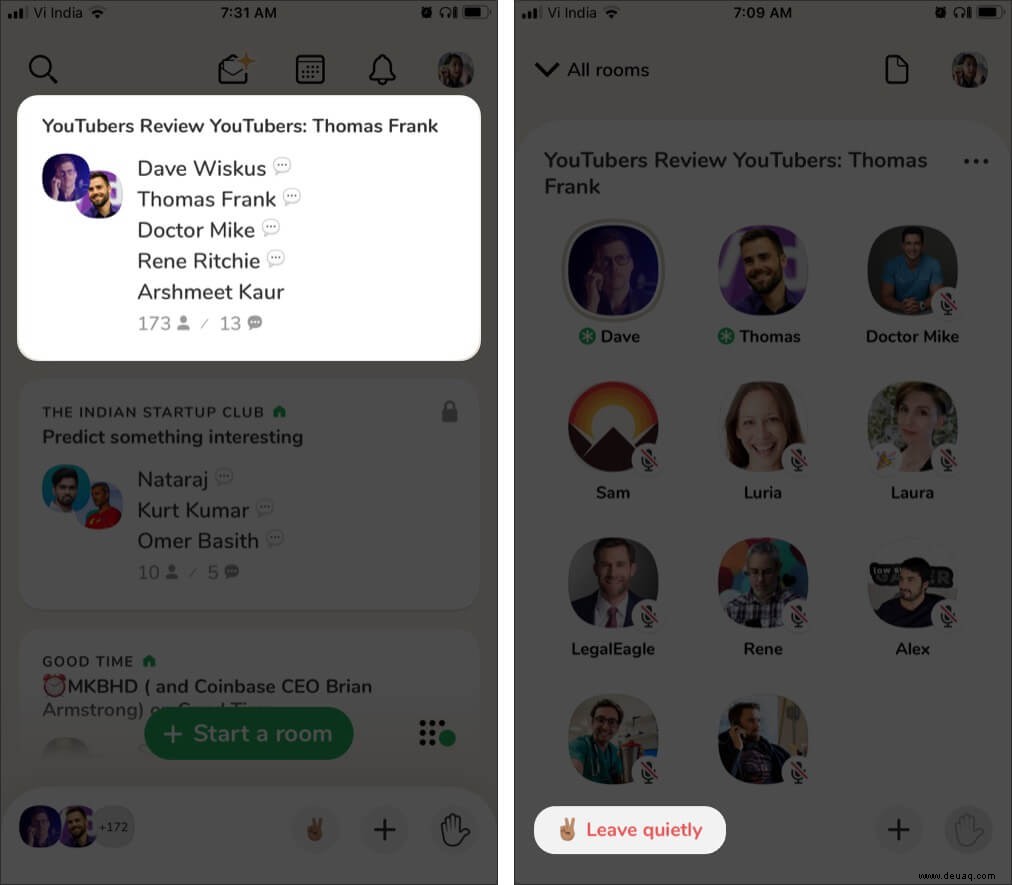
Lassen Sie sich als Redner auf die Bühne im Clubhaus einladen
Heben Sie Ihre Hand! Tippen Sie einfach auf das Handsymbol , es wird farbig sein. Sobald der Redner Ihre Anfragen akzeptiert, wird Ihr Profilsymbol in den Bühnenbereich verschoben.
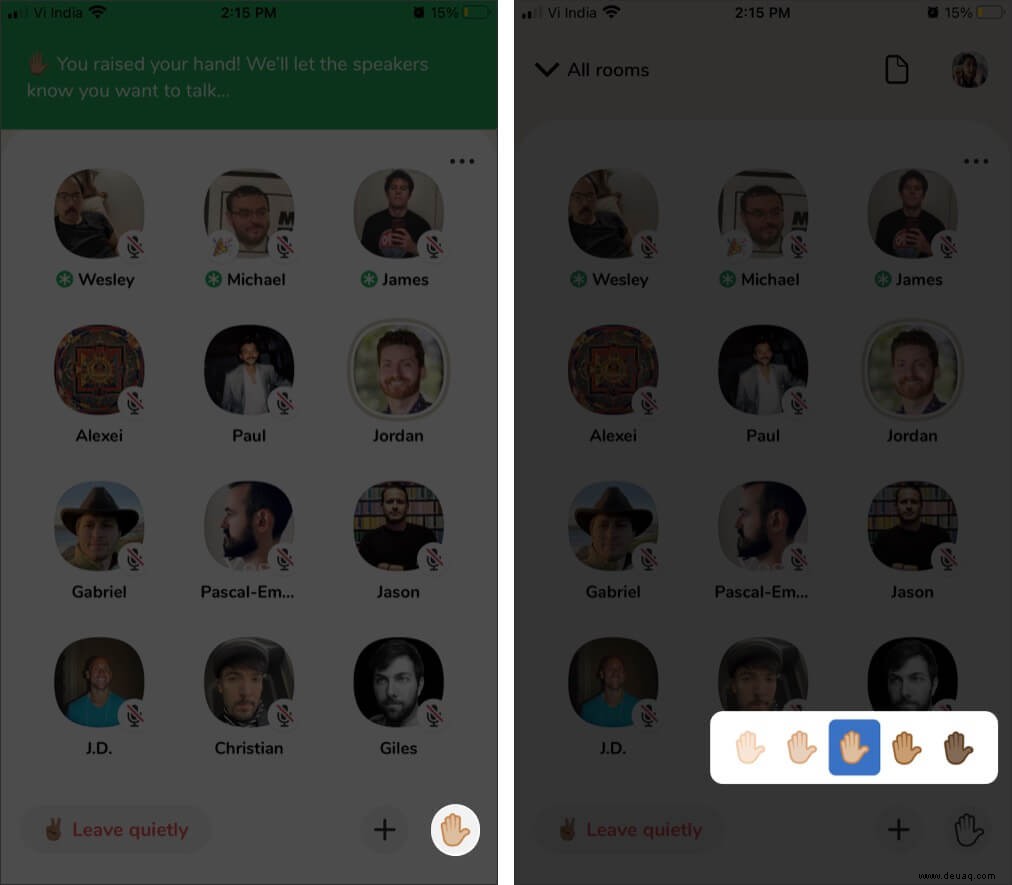
Tipp: Sie können die Farbe der Hand ändern; Drücken Sie einfach lange auf die Hand und wählen Sie die gewünschte aus.
Fügen Sie jemanden zum Clubhouse-Raum hinzu
Tippen Sie auf das Plus-Symbol; Es zeigt Ihnen eine Liste von Personen, die Ihnen folgen. Der grüne Punkt zeigt an, dass sie online sind, und Sie können ihnen sofort eine Beitrittsanfrage senden.
Sie können den Link der Gruppe auch über iMessage, WhatsApp usw. mit einem Offline-Mitglied teilen. Tippen Sie einfach auf Teilen Symbol und wählen Sie die bevorzugte Option aus.
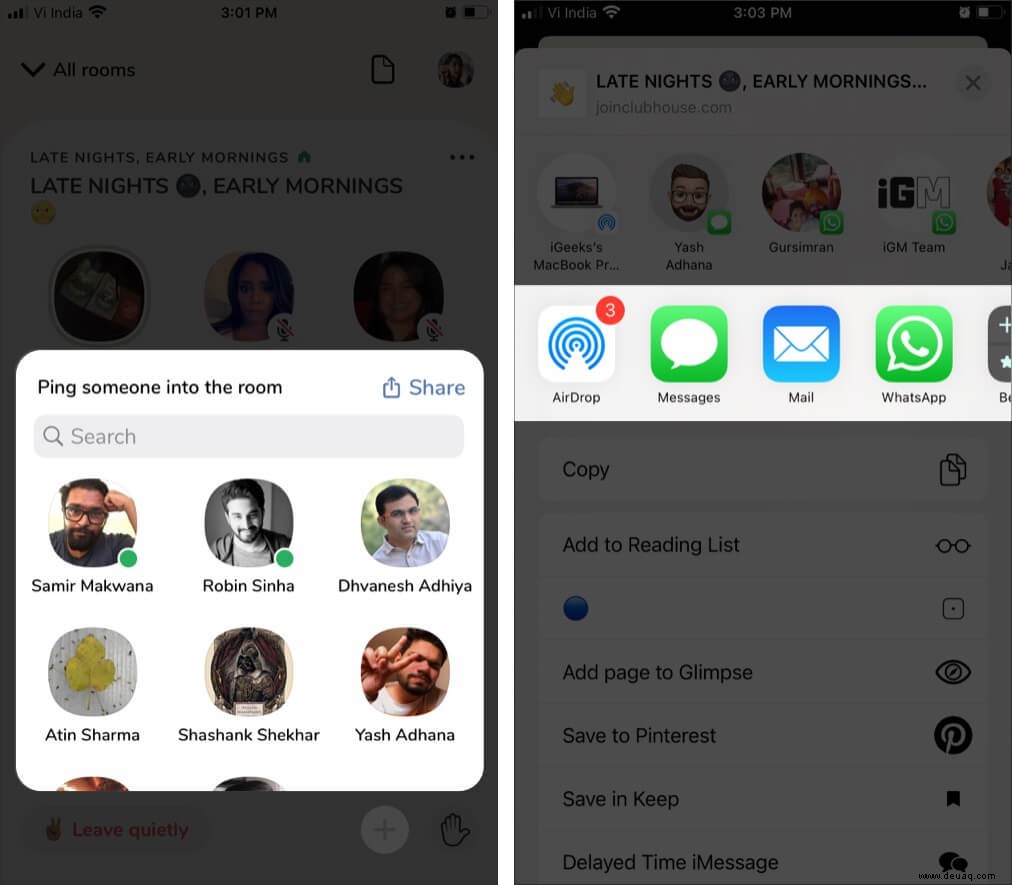
Ein kluger Schachzug von Clubhouse:Sie können nur Leute einladen, die Ihnen folgen. Das heißt, Sie können nur von Personen gepingt werden, denen Sie folgen, also keine Spams oder zufälligen Gruppeneinladungen!
Starten Sie einen Raum in der Clubhouse-App
- Aus dem Flur , tippe auf das grüne + Raum eröffnen Registerkarte.
- Tippen Sie hier auf + Thema hinzufügen. Geben Sie den Titel des Themas oder Raums ein und tippen Sie auf Thema festlegen
- Wählen Sie nun den Gruppentyp aus , und wenn Sie einen Raum unter einem Club hosten möchten, wählen Sie den Club aus .
- Tippen Sie auf Los geht's .
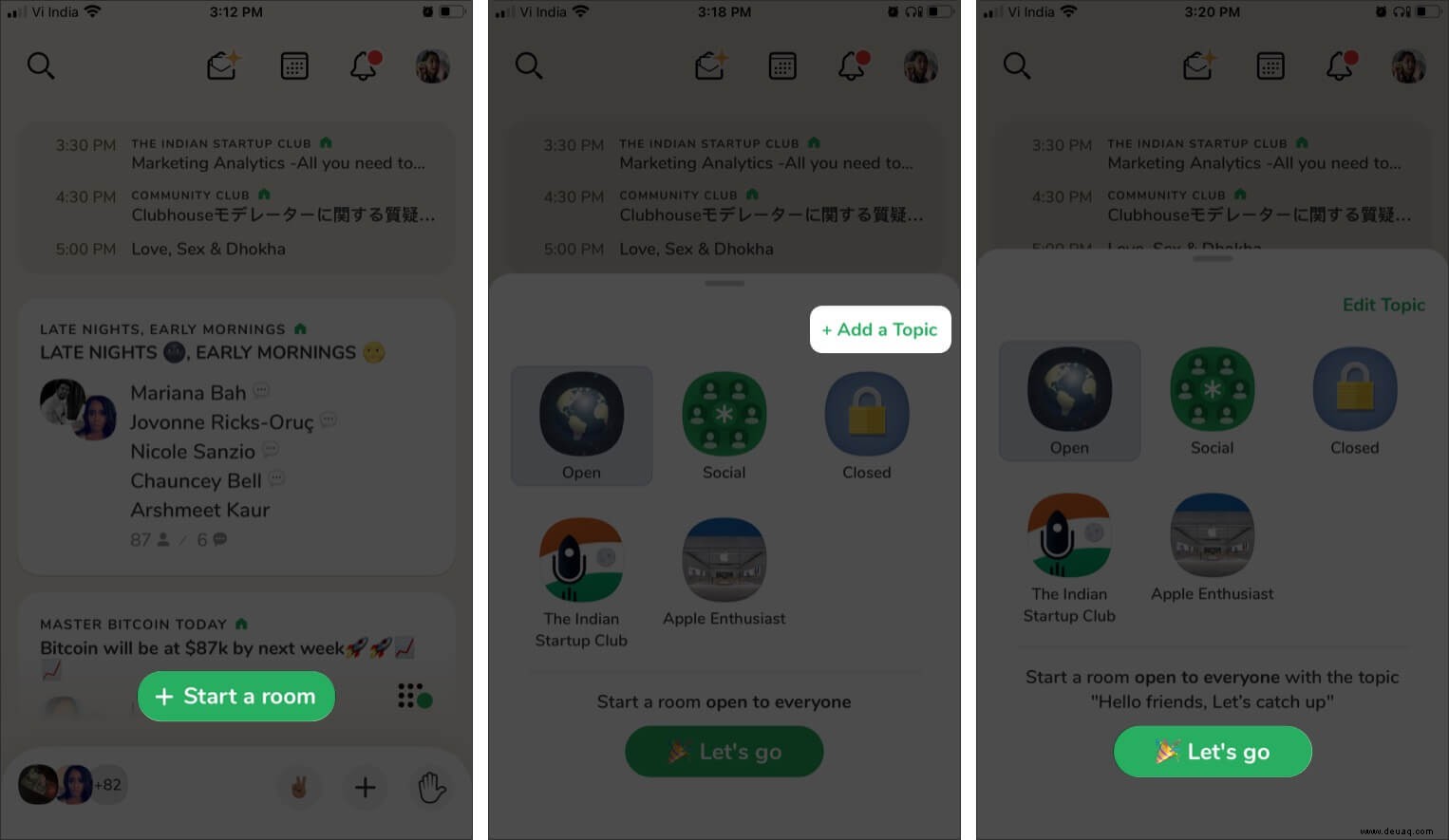
Der Raum wird sofort erstellt; Sie können auf das +-Symbol tippen andere einzuladen. Tippen Sie zum Stummschalten/Stummschalten auf das Mikrofonsymbol.
Spezieller Tipp :Der Titel des Raums spielt eine wichtige Rolle bei der Einladung. Also sollte es entweder auf den Punkt oder extrem geistreich sein, um andere zu faszinieren.
So verwalten Sie Clubhouse-Räume als Moderator
Da Sie der Ersteller des Raums sind, sind Sie der Standardmoderator, und hier sind einige der Befugnisse, die Sie über den Raum haben:
Drücken Sie lange auf das Profilsymbol einer Person, um:
- Moderator ernennen
- Zur Zielgruppe wechseln
- Zur Rede einladen
- Aus Raum entfernen
- Blockieren
- Melden wegen Trolling
- Vorfall melden
Hinweis :Wenn Sie jemanden auf die Bühne einladen, erhält er eine Benachrichtigung; sie können es akzeptieren oder ablehnen.
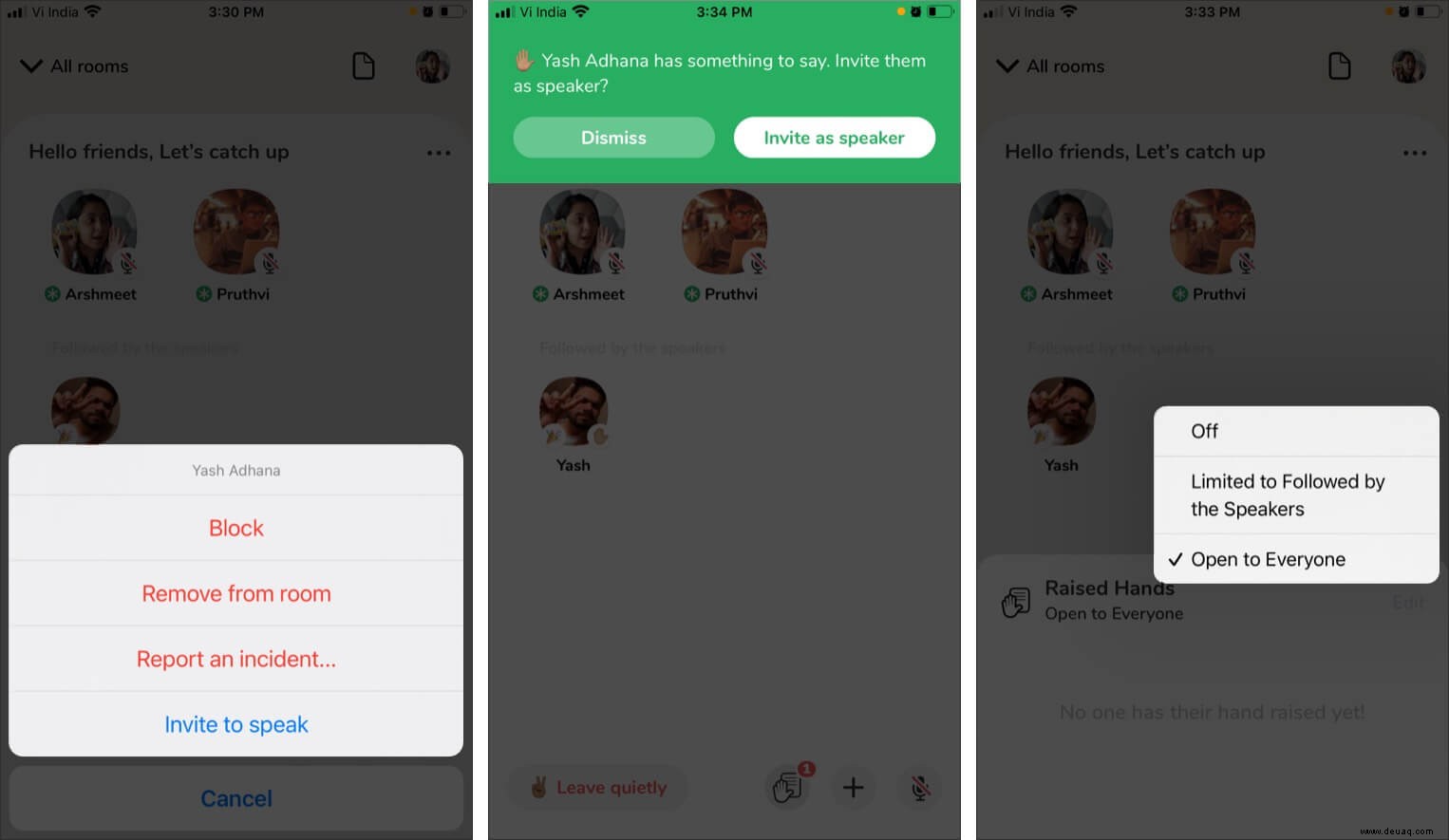
Sprechanfrage annehmen :Wenn jemand seine Hand hebt, erhalten Sie eine Benachrichtigung. Tippen Sie auf die Hand Symbol zum Akzeptieren oder ablehnen die Anfrage.
Handheben deaktivieren :Tippen Sie im Raum auf die Hand Symbol und wählen Sie Bearbeiten , wählen Sie die entsprechende Option aus.
Durchsuchen Sie den Raum :Wenn Sie den Raum nach einem Zuschauer durchsuchen möchten, tippen Sie auf das Symbol mit den drei Punkten und wählen Sie Raum durchsuchen. aus Es ist hilfreich, wenn Sie mehr als drei Mitglieder im Raum haben.
Raum beenden :Tippen Sie auf das Symbol mit den drei Punkten und wählen Sie die Option aus.
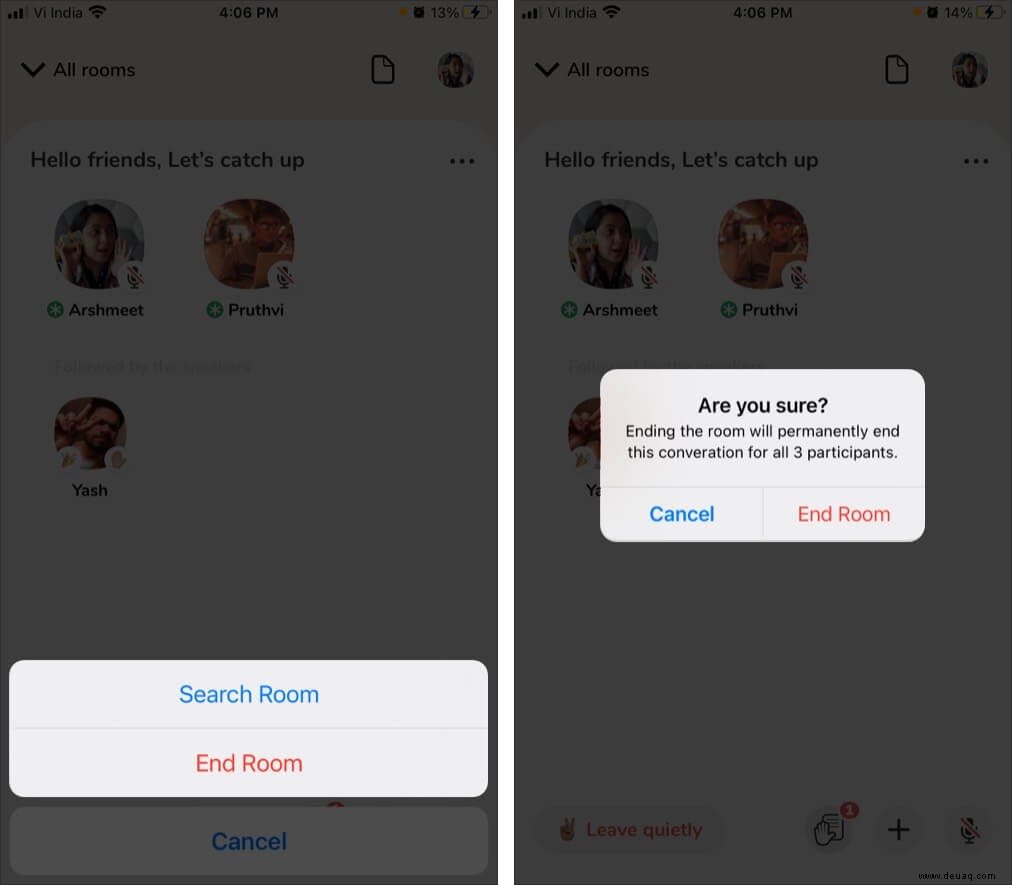
Anstehende/geplante Räume in der Clubhouse-App anzeigen
Tippen Sie auf dem Flur auf den Kalender Symbol. Sie sehen alle Bevorstehenden Veranstaltungen für Ihre Räume hier. Sie können auf diese Registerkarte klicken, um sich Alle bevorstehenden oder Meine Veranstaltungen anzusehen für den Tag.
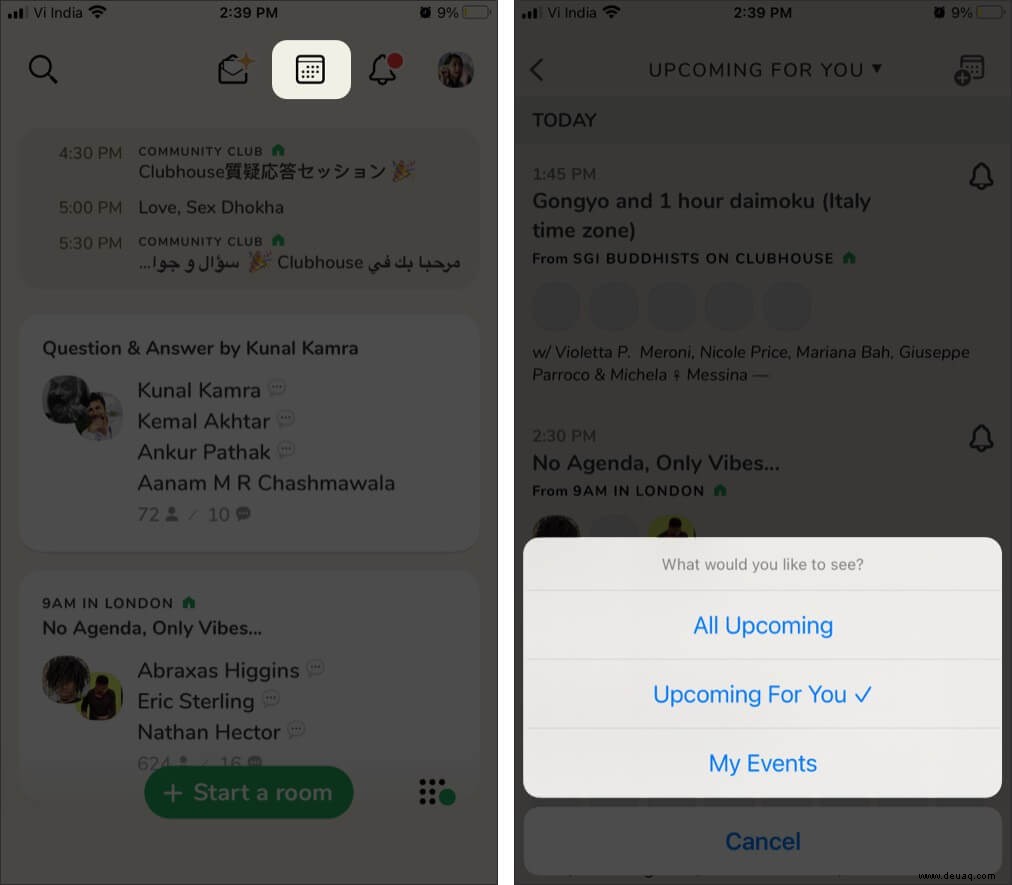
Planen Sie einen Raum im Clubhouse
- Gehen Sie zum Kalenderbereich und tippen Sie auf + Kalender Symbol.
- Geben Sie hier alle Details von Raumtitel, Gästen und Zeitplan ein .
- Wenn Sie mit den Details zufrieden sind, tippen Sie auf Veröffentlichen .
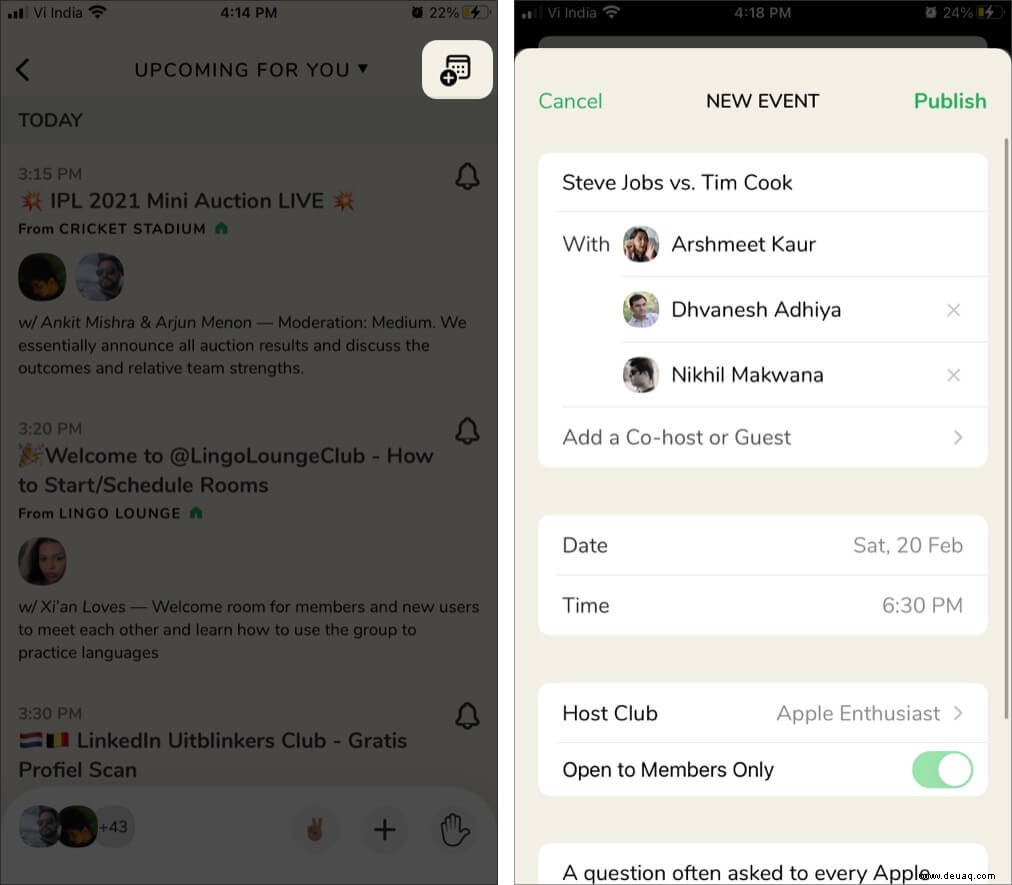
Besuchen Sie Meine Veranstaltungen aus der Dropdown-Liste im Kalenderbereich, um Details zu bearbeiten oder zu löschen. Tippen Sie auf Bearbeiten , Änderungen vornehmen und Speichern oder scrollen Sie nach unten zu Ereignis löschen .
So melden Sie jemanden auf Clubhouse
Clubhaus-Richtlinien sind sehr streng für Troller und Fehlverhalten. Wenn es für schuldig befunden wird, wird das Konto dauerhaft deaktiviert. Wenn Sie Teil eines Chatrooms sind und feststellen, dass sich jemand falsch benimmt, drücken Sie lange auf sein Profil Symbol und wählen Sie die bevorzugte Option aus.
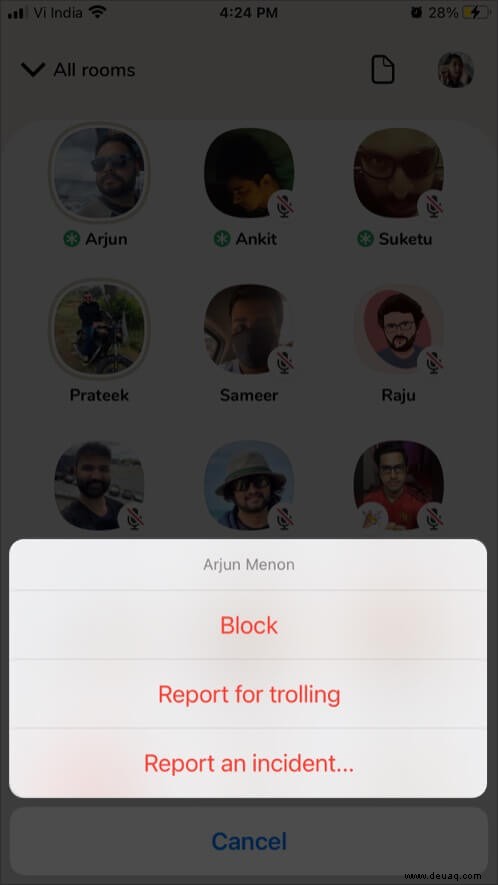
Die Entwickler werden Ihre Beschwerde prüfen und entsprechend handeln.
Verwendung von Clubhouse zum Netzwerken
Dank der Popularität der Plattform tritt das Who is Who aus fast allen Bereichen der Plattform bei. Ich habe mich in Räumen mit Tech-Influencern wie MKBHD, Rene Ritchie, Justine Ezarik usw. auf der Bühne versammelt.
Und da Sie ihnen Fragen stellen, Ihren Standpunkt darlegen oder einfach nur zuhören können, was sie zu sagen haben, ist es in der Tat eine großartige Networking-Plattform. Und hier ist eine Anleitung/freundliche Tipps, wie man beim Clubhouse Networking erfolgreich ist
Überprüfen Sie das Clubhouse-Profil einer Person
Egal, ob Sie sich in einem Raum befinden oder jemanden anhand seines Namens suchen, alles, was Sie tun müssen, ist auf das Profil zu tippen Symbol, um ihr Profil anzuzeigen.
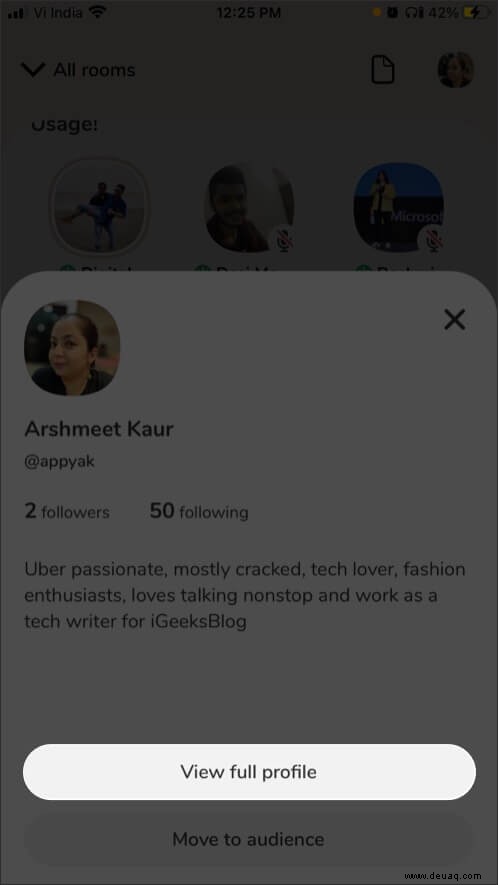
Wenn Sie sich in einem Raum befinden, sehen Sie einen Ausschnitt des Profils, die ersten drei bis vier Zeilen ihrer Biografie. Tippen Sie auf Vollständiges Profil anzeigen für ihre vollständigen Bio- und Social-Media-Links.
Spezieller Tipp :Sie haben die ersten drei Zeilen, um Profilbesucher zu beeindrucken. Sie öffnen möglicherweise nicht einmal das vollständige Profil, wenn das Snippet nicht interessant ist. Wählen Sie also Ihre Worte mit Bedacht.
Folgen Sie jemandem im Clubhaus
Das Folgen Die Schaltfläche ist in jedem Profil, das Sie besuchen, sehr prominent, klicken Sie einfach darauf. Interessant ist das Glockensymbol, das angezeigt wird, nachdem Sie jemandem folgen.
Tippen Sie auf das Symbol, um Benachrichtigungen zu verwalten für diese Person. Egal, ob Sie jedes Mal Benachrichtigungen wünschen, sie sprechen oder nie.
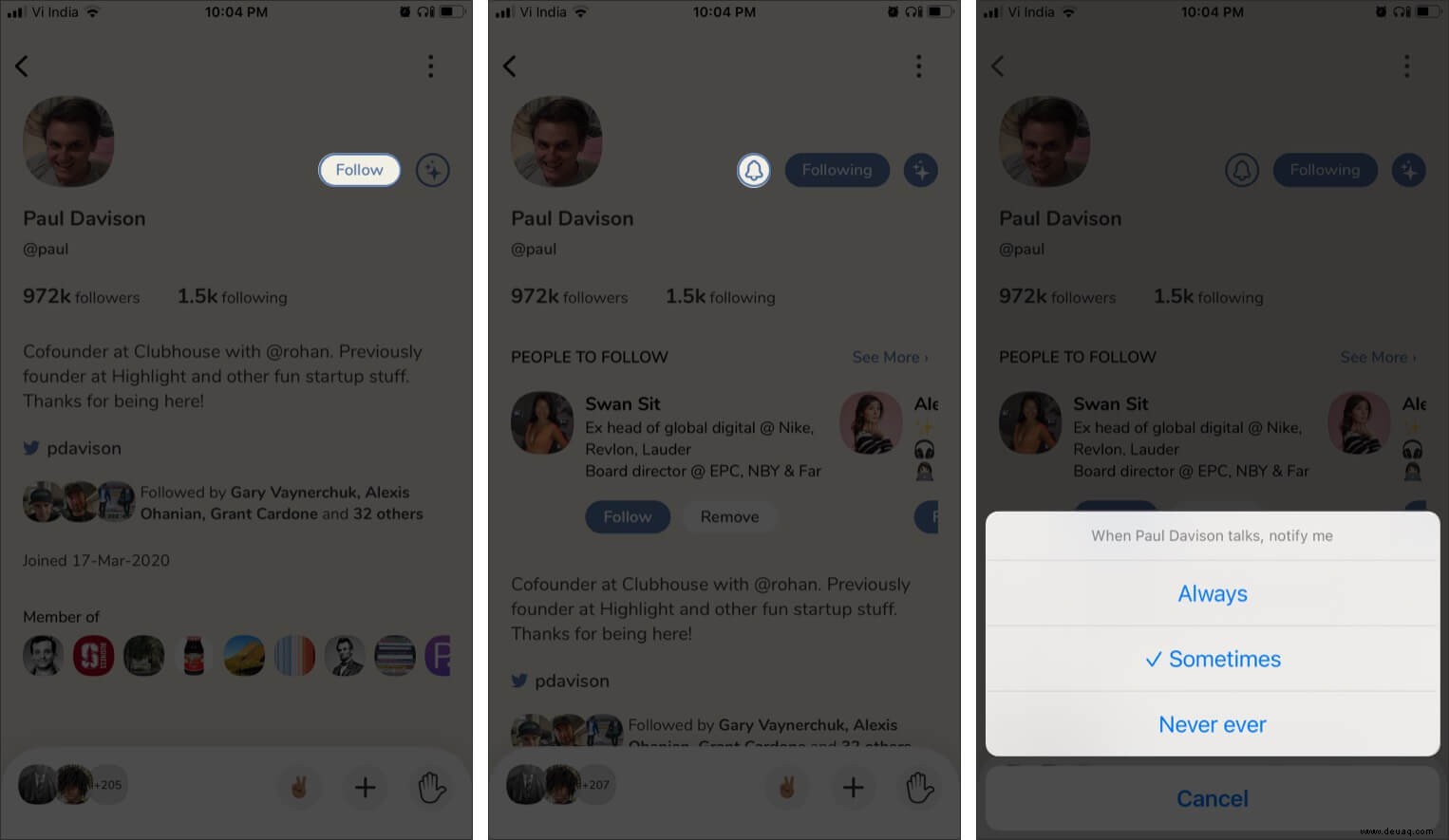
Ähnliche Profile finden :Eine weitere intelligente Funktion sind die Sterne Symbol auf der rechten Seite der Schaltfläche "Folgen". Wenn eingeschaltet, werden Personen vorgeschlagen, denen Sie folgen können; Tippen Sie auf das Symbol, um den Eintrag zu schließen.
Spezial-Tipp :Übertreibe nicht mit der Schaltfläche „Folgen“; Wählen Sie Menschen aus, denen Sie gerne zuhören werden. Außerdem sendet Clubhouse neue Raumvorschläge, je nachdem, wem Sie folgen und an welchen Räumen Sie zuvor teilgenommen haben, also verwalten Sie Ihre Zeit auf Clubhouse entsprechend.
Wie man jemandem im Clubhaus eine Nachricht sendet
Denken Sie daran, keine Texte, keine Nachrichten? Also, wie wirst du dich mit jemandem verbinden? Nun, tippen Sie auf das Profil der Person und sehen Sie, ob sie ihr Twitter- oder Instagram-Profil verlinkt hat.
Wenn ja, tippen Sie auf die verfügbare Option und senden Sie ihnen eine Direktnachricht auf diesen Plattformen. Das Tolle daran ist, dass die Diskussion im Hintergrund fortgesetzt wird, während Sie sich ihr Twitter- oder Instagram-Profil ansehen, sodass Sie nichts verpassen.
So sehen Sie, ob ein Freund im Clubhaus online ist
Wenn Sie sich im Flur befinden, tippen Sie auf das Gittersymbol; es hat ein grünes Symbol, wenn ein Freund online ist. Sie können auch vom Flur nach rechts wischen, um den Status von Freunden und aktive Gruppen anzuzeigen.
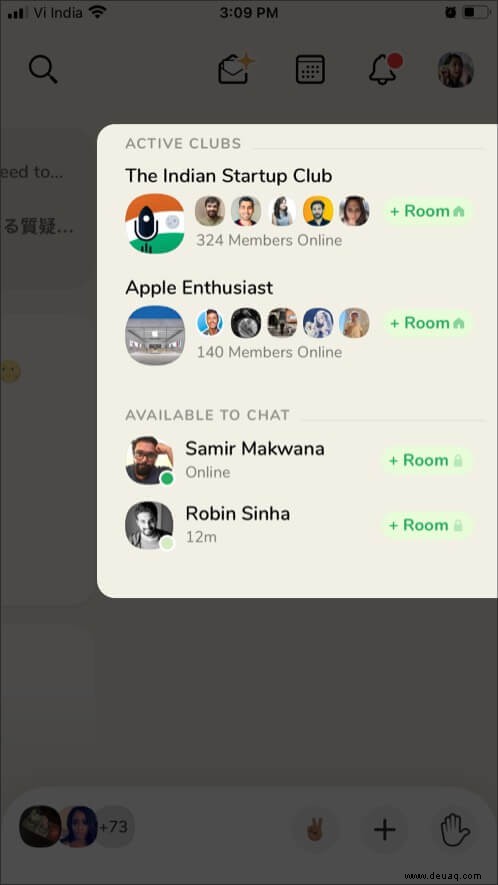
Der richtige Weg, Clubhouse-Benachrichtigungen zu verwalten
Im Clubhaus dreht sich alles um Benachrichtigung; Jedes Gespräch ist live und kann später nicht angehört werden. Natürlich möchten Sie einen tollen Raum oder Ihren Lieblingslautsprecher nicht missen.
Zu viele Benachrichtigungen können jedoch Ihre Konzentration beeinträchtigen und Ihre Arbeit oder Freizeit stören. Laut den Entwicklern ist die ideale Einstellung "Normal" bis "Häufig", also "Sehr häufig" bis "Sehr selten".
Öffnen Sie Ihre Profilseite und tippen Sie auf Einstellungen Symbol. Tippen Sie hier auf Häufigkeit und wählen Sie die gewünschte Option aus. Und wenn Sie sich von der App fernhalten möchten, können Sie die Benachrichtigung pausieren aktivieren Einstellung.
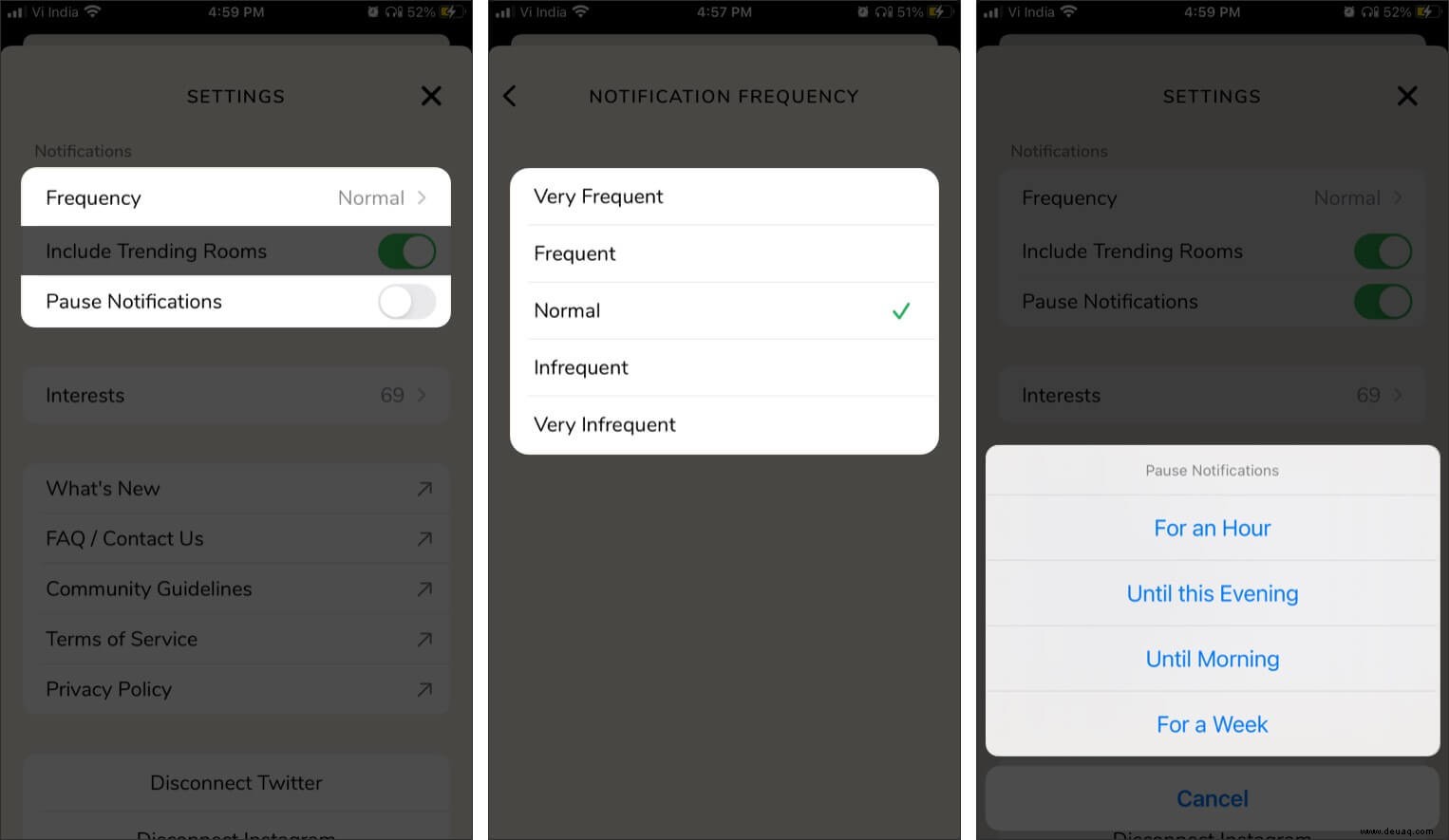
So senden Sie die Clubhouse-Einladung
Und hier sind wir… auf dem begehrtesten Platz der App! Tippen Sie auf den Brief Symbol aus Flur. Oben wird Ihnen die Anzahl Ihrer Einladungen angezeigt.
Bemerkenswert ist, dass Sie lediglich auf Einladen tippen müssen neben einem Namen, um es zu senden. Es gibt keine zweite Bestätigungsphase oder ähnliches, also tippen Sie vorsichtig auf die Registerkarte, oder Sie verlieren Ihre Einladung!
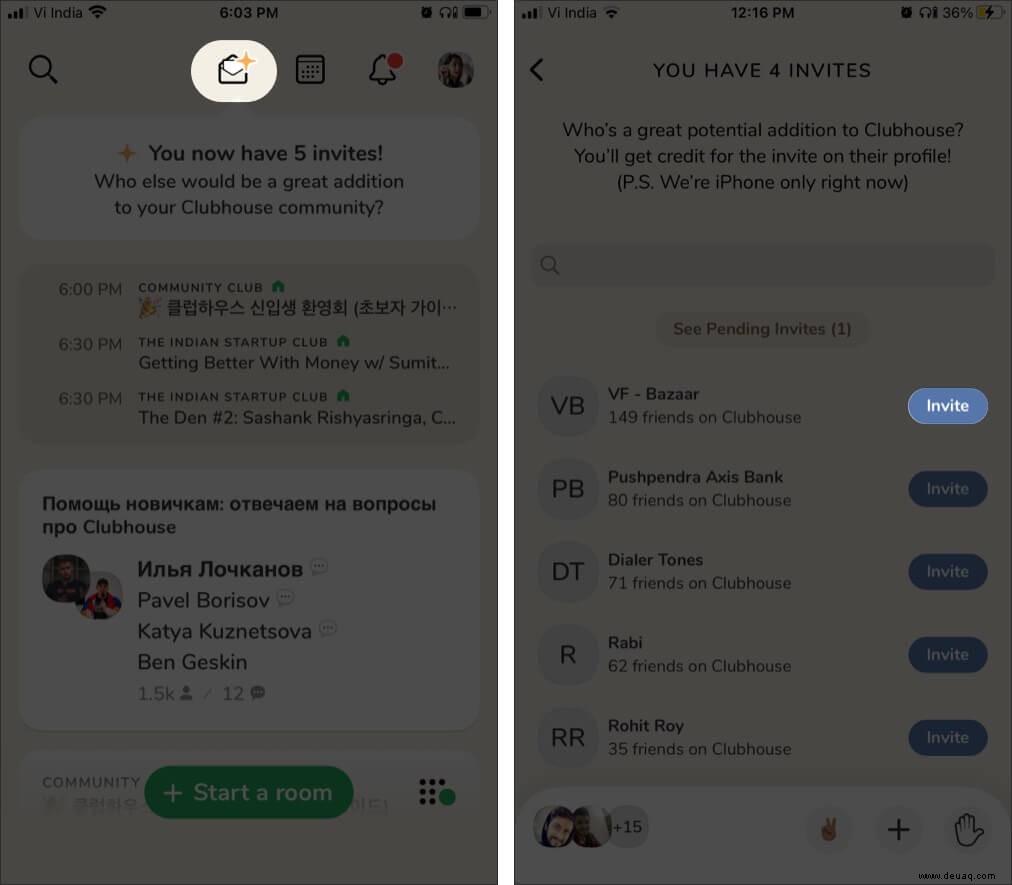
So erhalten Sie mehr Clubhouse-Einladungen
Clubhouse belohnt den Benutzer für seine aktive Teilnahme. Obwohl niemand den genauen Algorithmus geknackt hat, kann man mit Sicherheit sagen, dass Sie möglicherweise mehr Einladungen verdienen, wenn Sie aktiv an Räumen teilnehmen und selbst einen oder zwei organisieren.
Viel Spaß mit der Clubhouse-App!
Nun, ich gebe zu, Clubhouse hat mich süchtig gemacht und ich bin fast völlig besessen. Und dieser ausführliche Artikel ist meine Ode an die App und eine Hilfestellung für Neulinge oder bestehende Benutzer, um Clubhouse zu meistern.
Habe ich etwas verpasst? Teilen Sie Ihre Tricks, Ansichten und Bewertungen im Kommentarbereich unten. Und wenn Sie Fragen haben oder Vorschläge benötigen, können Sie dies gerne im Kommentarbereich unten teilen. Ich helfe Ihnen gerne weiter!
Weitere Tipps und Tricks finden Sie unter:
- 33 beste Telegramm-Tipps und -Tricks für Messaging auf dem iPhone
- Die besten Signal Messenger-Tipps und -Tricks für iPhone-Nutzer
- So löschen Sie das Clubhouse-Konto auf dem iPhone (2 Methoden)
- Welches ist besser? Twitter Spaces vs. Clubhaus